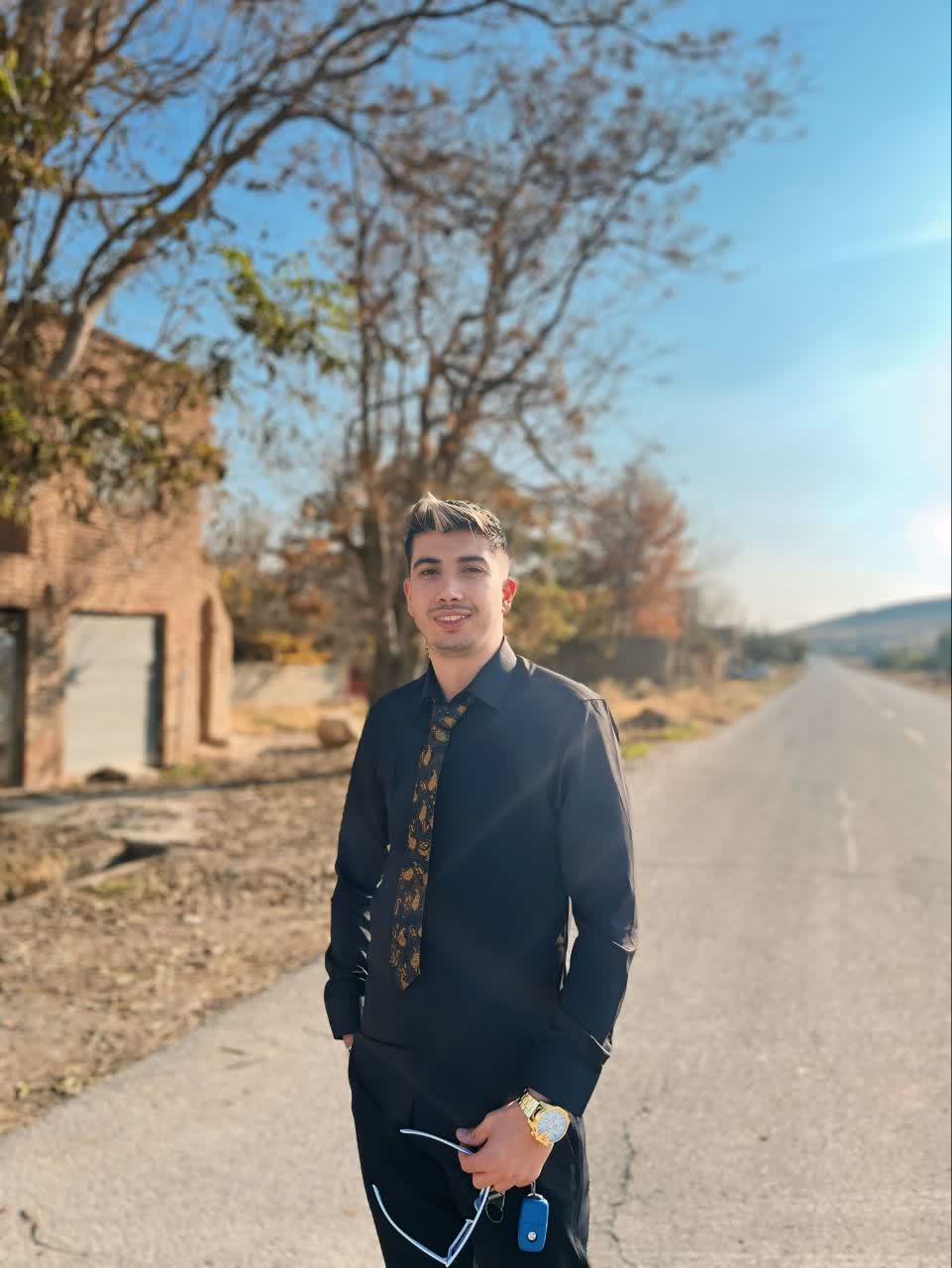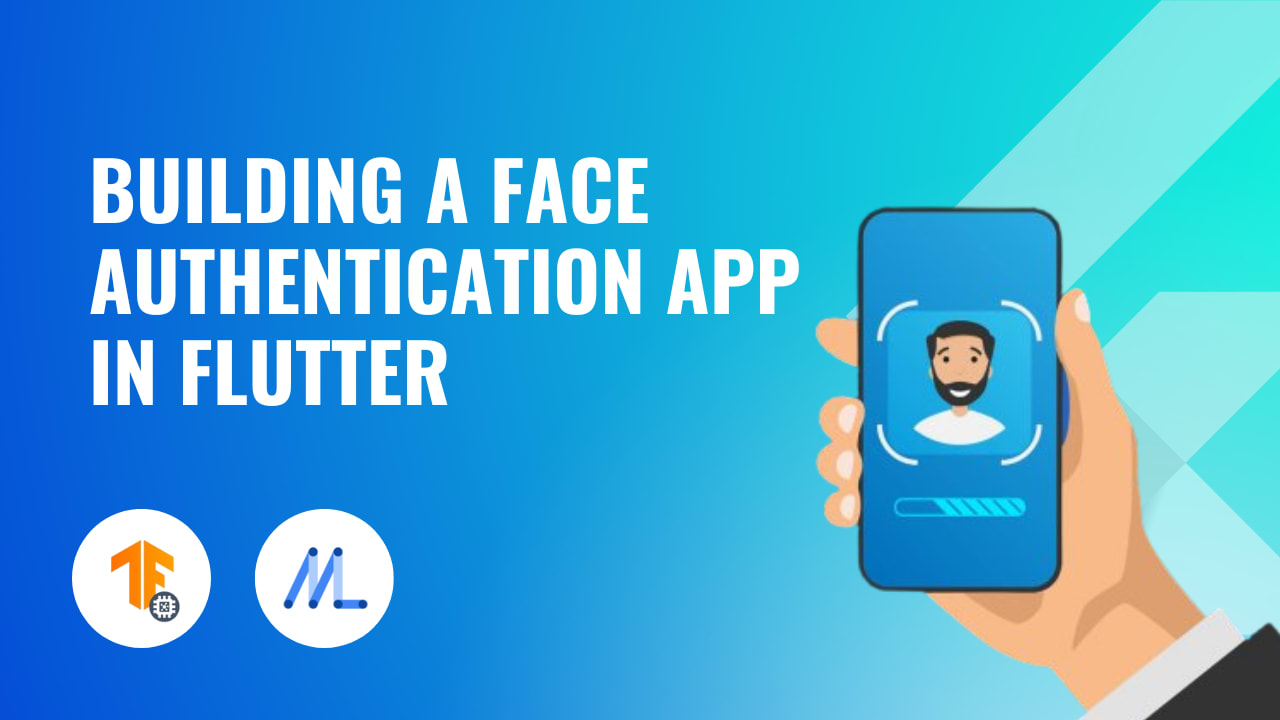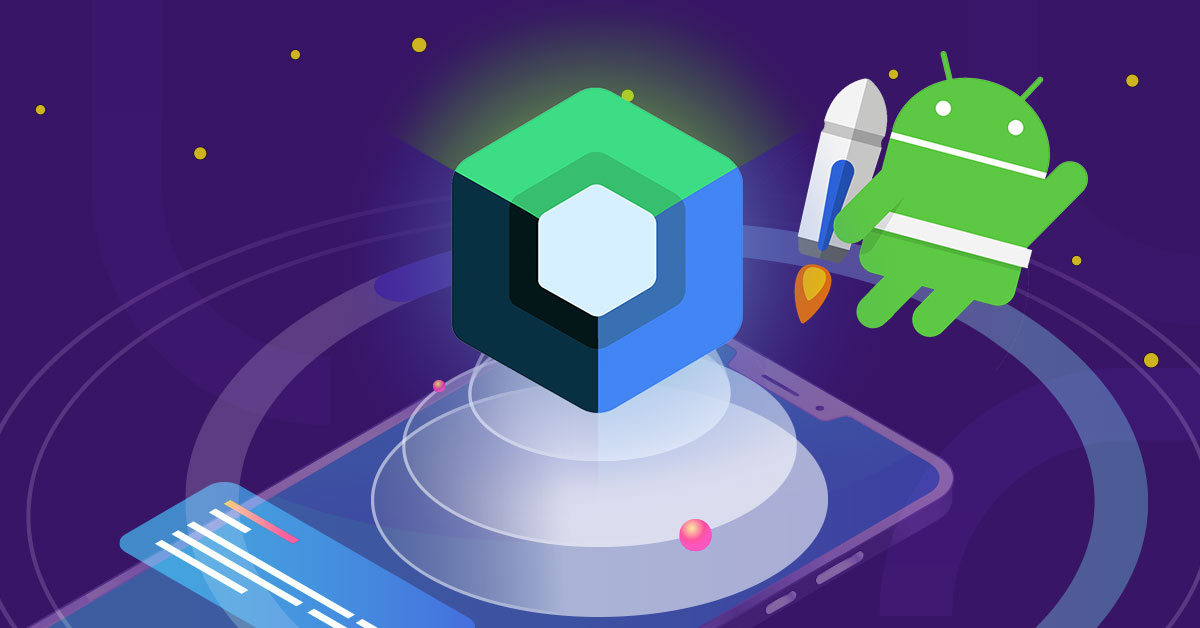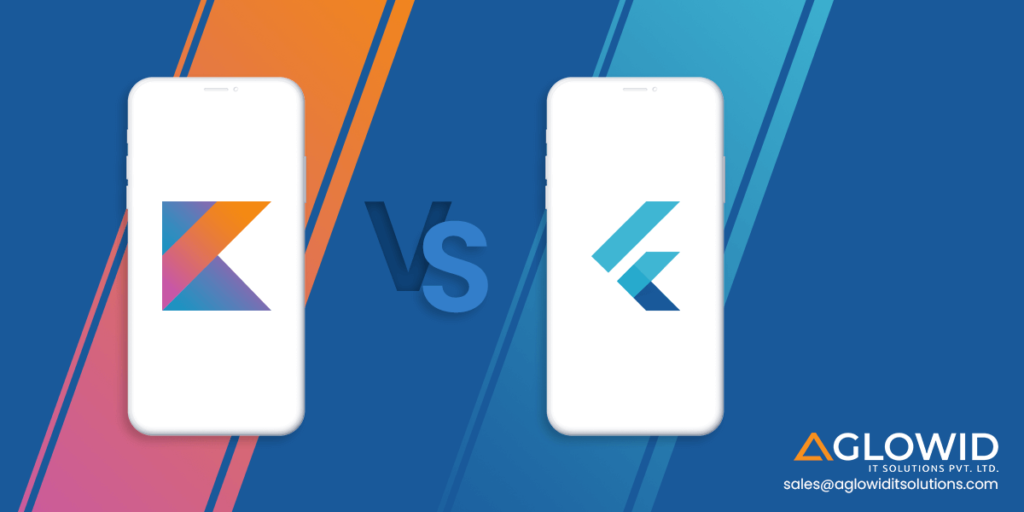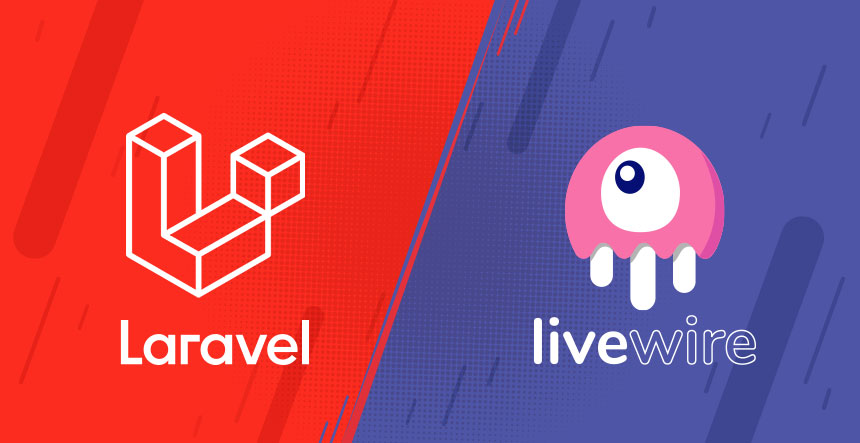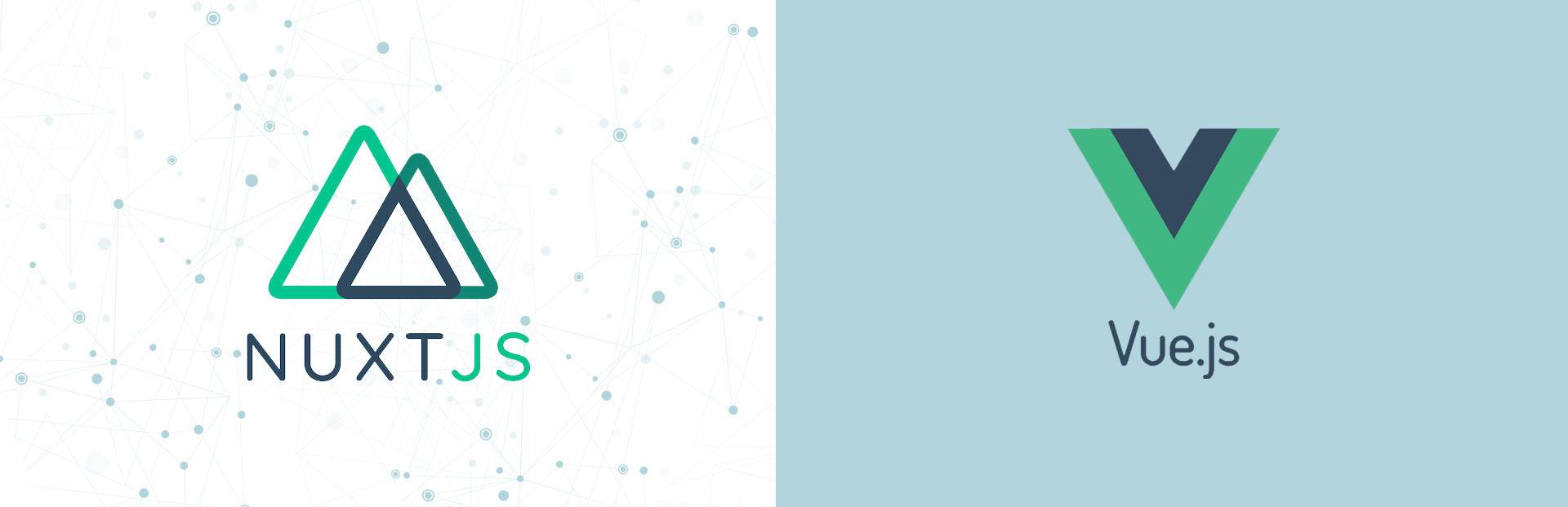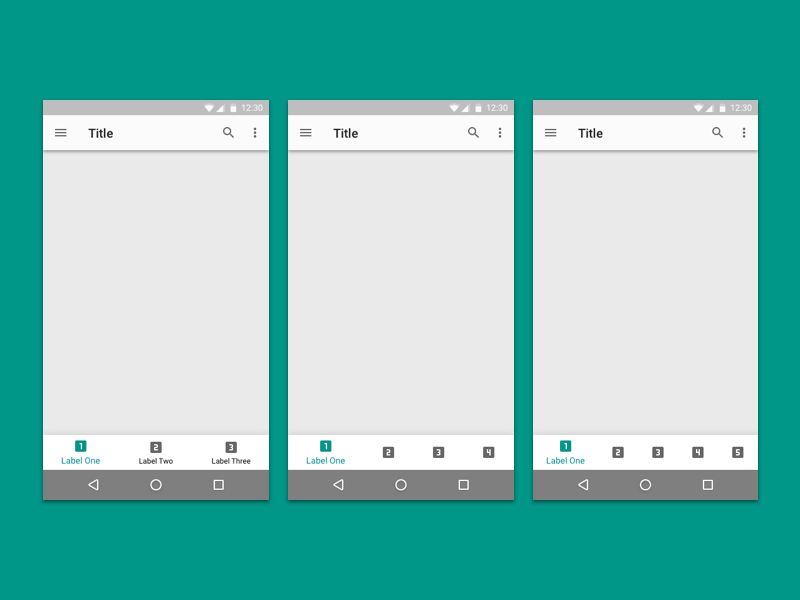وبلاگ
- خانه /
- بلاگ
مهر19
نرم افزار مدیریت بارگیری بارگو ( Bargo )
نرم افزار مدیریت بارگیری بارگو ( Bargo ) بارگو، تحولی بزرگ در مدیریت بارگیری ابزاری هوشمندانه برای مدیریت بهینه در امور بارگیری مدیریت بارگیری و تخلیه بار در صنایع مختلف را بصورت هوشمند و با جدیدترین تکنولوژی روز دنیا تجربه کنید. ثبت لحظه ای بارگیری و تخلیه مدیریت بارهای ورودی و خروجی با طراحی مدرن و خلاقانه با متد روز جهانی برای اولین بار آسان در استفاده و کاربر پسند با تیم ماهر و متخصص قابل استفاده در ویندوز اندروید ios ارئه مشاوره جهت هوشمندسازی فرآیند بارگیری و تخلیه نرم افزار بارگو مزایای استفاده از بارگو مدیریت و پایش عملکرد پرسنل ، ماشین آلات و تجهیزات بارگیری مدیریت بار های ورودی و خروجی مدیریت بارگیری در پروژه های مختلف و محل استقرار ها مدیریت بار های دپو کاهش هزینه ها و افزایش بهره وری پرسنل و ماشین آلات آرشیو تصاویر و لوکیشن های مستند شده اپلیکیشن بارگیری بارگو تسلط کامل بر عملیات بارگیری و تخلیه بار بصورت لحظهای بارگو با استفاده از یک اپلیکیشن (اندروید ،IOS، تحت وب) برای ثبت بار و مخصوص مسئولین عملیات ها و سامانه دیگر مخصوص پایش عملیات های بارگیری و دریافت گزارشات تخصصی مدیریتی در جهت کنترل کامل عملیات بارگیری و تخلیه و استفاده بهینه از نیروی انسانی و ماشین آلات در اختیار شما خواهد بود. گزارشات بارگو مهم ترین گزارشات بارگیری و تخلیه بار به تفکیک پروژه محل استقرار پیمانکار ماشین آلات تجهیزات بارگیری میزان تناژ جنس بار تعداد کرایه تاریخ تصاویر لوکیشن بارگو قابل استفاده در انواع صنایع بارگو با ثبت تصاویر (راننده، نوع ماشین و میزان و نوع بار) و همچنین با ثبت خودکار موقعیت جغرافیایی، از بروز هرگونه مشکلی در زمان انجام عملیات جلوگیری میکند. بارگو در چه صنایعی کاربرد دارد؟ حمل و نقل زمینی و دریایی کارخانه جات معادن صنایع نفت، گاز و پتروشیمی سازمان های دولتی و شهرداری ها سردخانه ها نرم افزار مدیریت بارگیری بارگو : https://bargosoftware.com
- علیرضا نصراله زاده
آذر06
Nfc Read In Jetpack Compose
To read NFC data in an Android app, you would typically rely on the Android NFC API. You might need to use traditional Android views and integrate them with Jetpack Compose if direct Jetpack Compose support is not available. Here's a basic outline of how you might integrate NFC reading in an Android app that uses Jetpack Compose: Add NFC Permission: Ensure that you have the necessary permissions in your AndroidManifest.xml file. xml <uses-permission android:name="android.permission.NFC" /> Handle NFC Intent: In your activity or fragment, handle the NFC intent in the onCreate or onNewIntent method. kotlin class YourActivity : AppCompatActivity() { override fun onCreate(savedInstanceState: Bundle?) { super.onCreate(savedInstanceState) setContent { YourComposeContent() } handleNfcIntent(intent) } override fun onNewIntent(intent: Intent?) { super.onNewIntent(intent) handleNfcIntent(intent) } private fun handleNfcIntent(intent: Intent?) { if (NfcAdapter.ACTION_NDEF_DISCOVERED == intent?.action) { val rawMessages = intent.getParcelableArrayExtra(NfcAdapter.EXTRA_NDEF_MESSAGES) // Handle the NFC data here } } } Check NFC Availability: Before trying to read NFC data, check if NFC is available on the device. kotlin val nfcAdapter = NfcAdapter.getDefaultAdapter(this) if (nfcAdapter == null) { // NFC is not supported on this device } else { // NFC is supported, set up NFC reading } Declare Intent Filter: In your manifest, declare an intent filter for the activity or service that should handle NFC data. xml <intent-filter> <action android:name="android.nfc.action.NDEF_DISCOVERED" /> <category android:name="android.intent.category.DEFAULT" /> <data android:mimeType="application/com.yourapp" /> </intent-filter> Modify the mimeType attribute to match the type of data you expect from NFC. Please check the official Android documentation and Jetpack Compose documentation for any updates or changes after my last knowledge update. Always use the latest versions of libraries and tools to benefit from improvements and bug fixes.
- علیرضا نصراله زاده
آبان29
وب سایت های ساخته شده با لاراول (Laravel)
Laravel یک فریمورک قدرتمند برای توسعه وبسایتها و اپلیکیشنهای وب است. این فریمورک توسط توسعهدهندگان برای ایجاد وبسایتهایی از اندازهها و کاربردهای مختلف استفاده میشود. در زیر، چند وبسایت معروف که با استفاده از Laravel ایجاد شدهاند را معرفی میکنم: Laravel.com: وبسایت رسمی Laravel خود نیز با استفاده از این فریمورک ایجاد شده است. این وبسایت به توسعهدهندگان اطلاعاتی در مورد Laravel فراهم میکند، از جمله مستندات، آموزشها و منابع دیگر. Forge: Laravel Forge یک سرویس مدیریت سرورهای وب است که بر اساس Laravel ایجاد شده است. با استفاده از Forge، توسعهدهندگان میتوانند سرورها را با انتخابهای آسان پیکربندی کرده و برنامههای Laravel خود را مستقر کنند. Laracasts: Laracasts یک پلتفرم آموزش آنلاین است که بر مبنای Laravel ایجاد شده است. این وبسایت شامل آموزشهای ویدئویی مربوط به Laravel، PHP، JavaScript و سایر تکنولوژیها است. Deltanet Travel: Deltanet Travel یک وبسایت حوزهی گردشگری است که با استفاده از Laravel ایجاد شده است. این وبسایت خدمات مرتبط با گردشگری مانند رزرو تور و هتل ارائه میدهد. Startups.co: Startups.co یک وبسایت معتبر در زمینه راهاندازی استارتاپهاست و از Laravel برای توسعه وبسایت خود استفاده میکند.
- علیرضا نصراله زاده
آبان28
آموزش ماشین لرنینگ (Machine Learning) در فلاتر (Flutter)
آموزش ماشین لرنینگ در فلاتر ممکن است با استفاده از کتابخانههای جاوا اسکریپت (JavaScript) یا ارتباط با سرویسهای ماشین لرنینگ انجام شود. در ادامه، یک مثال از استفاده از کتابخانه TFLite (TensorFlow Lite) برای اجرای مدلهای ماشین لرنینگ در فلاتر آورده شده است. برای اجرای این مثال، مطمئن شوید که پروژه فلاتر شما تنظیمات مورد نیاز را دارد. از طریق فایل pubspec.yaml، کتابخانه TFLite را به پروژه خود اضافه کنید: dependencies: tflite: ^1.1.2 سپس پروژه را بروز رسانی کنید: flutter pub get حالا میتوانید کد مثال زیر را در اپلیکیشن فلاتر خود استفاده کنید. این مثال از مدل Machine Learning معمولی MNIST (برای تشخیص اعداد دستنویس) استفاده میکند. import 'dart:typed_data'; import 'package:flutter/material.dart'; import 'package:flutter/services.dart'; import 'package:tflite/tflite.dart'; void main() => runApp(MyApp()); class MyApp extends StatelessWidget { @override Widget build(BuildContext context) { return MaterialApp( home: MyHomePage(), ); } } class MyHomePage extends StatefulWidget { @override _MyHomePageState createState() => _MyHomePageState(); } class _MyHomePageState extends State<MyHomePage> { List _outputs = []; var _model; @override void initState() { super.initState(); loadModel(); } // تابع برای بارگذاری مدل ماشین لرنینگ loadModel() async { var result = await Tflite.loadModel( model: 'assets/mnist_model.tflite', labels: 'assets/mnist_labels.txt', ); setState(() { _model = result; }); } // تابع برای پردازش تصویر و اجرای مدل runModelOnImage(Uint8List image) async { var output = await Tflite.runModelOnBinary( binary: image, model: _model, ); setState(() { _outputs = output; }); } // تابع برای خواندن تصویر از فایل و اجرای مدل Future<void> loadImageAndRunModel() async { ByteData data = await rootBundle.load('assets/test_image.png'); Uint8List buffer = data.buffer.asUint8List(); runModelOnImage(buffer); } @override Widget build(BuildContext context) { return Scaffold( appBar: AppBar( title: Text('Flutter ML Example'), ), body: Center( child: Column( mainAxisAlignment: MainAxisAlignment.center, children: <Widget>[ RaisedButton( onPressed: loadImageAndRunModel, child: Text('Run Model'), ), SizedBox(height: 20), _outputs.isNotEmpty ? Text( 'Prediction: ${_outputs[0]['label']}', style: TextStyle(fontSize: 20), ) : Container(), ], ), ), ); } @override void dispose() { Tflite.close(); super.dispose(); } } در این مثال، یک مدل MNIST به همراه تصویر آزمون در فایل assets/test_image.png استفاده شده است. شما میتوانید مدلهای دیگر را جایگزین کنید و با توجه به نیازهای خود اقدام به تغییرات لازم کنید. توجه داشته باشید که این مثال نیاز به پیشتر بارگذاری مدل (model) و فایل برچسبها (labels) دارد. همچنین، منابع و مستندات کتابخانهها را مطالعه کنید تا بهترین روشها و رویکردها را برای پروژههای خود اعمال کنید.
- علیرضا نصراله زاده
آبان28
کار با پکیج (Package) ام ال کیت (Ml Kit) در فلاتر (Flutter)
پکیج ML Kit از Google یک پکیج قدرتمند برای پشتیبانی از ویژگیهای مربوط به هوش مصنوعی و ماشین لرنینگ در اپلیکیشنهای فلاتر است. این پکیج امکانات متنوعی از جمله تشخیص چهره، تشخیص محتوای تصویر، OCR (تشخیص متن)، ترجمه متن و ... را فراهم میکند. برای استفاده از ML Kit در فلاتر، ابتدا باید این پکیج را به فایل pubspec.yaml پروژه اضافه کنید. برای این کار، کد زیر را در بخش dependencies این فایل قرار دهید: dependencies: firebase_ml_vision: ^0.12.0+1 سپس پروژه را با استفاده از دستور flutter pub get بروز کنید. حالا میتوانید از قابلیتهای مختلف ML Kit استفاده کنید. به عنوان مثال، برای تشخیص متن با استفاده از OCR، کد زیر را میتوانید در اپلیکیشن فلاتر خود استفاده کنید: import 'package:flutter/material.dart'; import 'package:firebase_ml_vision/firebase_ml_vision.dart'; void main() => runApp(MyApp()); class MyApp extends StatelessWidget { @override Widget build(BuildContext context) { return MaterialApp( home: MyHomePage(), ); } } class MyHomePage extends StatefulWidget { @override _MyHomePageState createState() => _MyHomePageState(); } class _MyHomePageState extends State<MyHomePage> { String recognizedText = ''; Future<void> recognizeText() async { FirebaseVisionImage visionImage = FirebaseVisionImage.fromFilePath('path_to_image.jpg'); TextRecognizer textRecognizer = FirebaseVision.instance.textRecognizer(); VisionText visionText = await textRecognizer.processImage(visionImage); String text = ''; for (TextBlock block in visionText.blocks) { for (TextLine line in block.lines) { for (TextElement element in line.elements) { text += element.text + ' '; } } } setState(() { recognizedText = text; }); textRecognizer.close(); } @override Widget build(BuildContext context) { return Scaffold( appBar: AppBar( title: Text('ML Kit Example'), ), body: Center( child: Column( mainAxisAlignment: MainAxisAlignment.center, children: <Widget>[ RaisedButton( onPressed: recognizeText, child: Text('Recognize Text'), ), SizedBox(height: 20), recognizedText.isNotEmpty ? Text( 'Recognized Text: $recognizedText', style: TextStyle(fontSize: 20), ) : Container(), ], ), ), ); } } در این مثال، تابع recognizeText با استفاده از OCR متن تصویر را تشخیص میدهد. شما میتوانید عکسهای خود را جایگزین path_to_image.jpg کنید. نکته: مطمئن شوید که در اپلیکیشن شما اجازه دسترسی به دوربین یا گالری تصاویر فعال شده باشد.
- علیرضا نصراله زاده
آبان27
کار با کتابخانه رتروفیت (Retrofit) در جت پک کامپوز (JetpackCompose)
پیشنهاد میشود که ابتدا اطمینان حاصل کنید که Retrofit و Jetpack Compose بهدرستی به پروژه شما اضافه شده باشند. سپس، برای استفاده از Retrofit در کامپوز، میتوانید مراحل زیر را دنبال کنید: ابتدا Retrofit را به فایل build.gradle(Module: app) خود اضافه کنید: implementation "com.squareup.retrofit2:retrofit:2.9.0" implementation "com.squareup.retrofit2:converter-gson:2.9.0" یک رابط (interface) برای تعریف درخواستهای شبکه ایجاد کنید: interface ApiService { @GET("posts/{id}") suspend fun getPost(@Path("id") postId: Int): Post // جایگزین Post با مدل دادهای استفاده شده در پروژه خود شوید } Retrofit را تنظیم کنید و یک نمونه از رابط را ایجاد کنید: val retrofit = Retrofit.Builder() .baseUrl("https://api.example.com/") // URL پایه API خود را وارد کنید .addConverterFactory(GsonConverterFactory.create()) .build() val apiService = retrofit.create(ApiService::class.java) حالا میتوانید از این نمونه برای فراخوانی درخواستهای شبکه استفاده کنید. به عنوان مثال، یک درخواست GET را فراخوانی کرده و نتیجه را نمایش دهید: LaunchedEffect(Unit) { val response = apiService.getPost(1) // 1 به عنوان مثال ID پست if (response.isSuccessful) { val post = response.body() // از اطلاعات post برای نمایش در کامپوز یا انجام عملیات دلخواه استفاده کنید } else { // در صورت خطا، با استفاده از response.errorBody() میتوانید به جزئیات خطا دسترسی پیدا کنید } } توجه داشته باشید که کد بالا در یک composable قرار دارد و برای استفاده از Retrofit با Jetpack Compose در این مثال از LaunchedEffect استفاده شده است. همچنین مطمئن شوید که این عملیات در یک thread مناسب (مثلاً با استفاده از withContext(Dispatchers.IO)) انجام شود، زیرا فراخوانی شبکه نباید در thread اصلی انجام شود.
- علیرضا نصراله زاده
آبان20
ذخیره استیت (State) صفحات در فلاتر (Flutter)
کدی که به شما ارائه دادم یک StatefulWidget به نام KeepAlivePage است که از AutomaticKeepAliveClientMixin ارثبری میکند. این کلاس به شما این امکان را میدهد که صفحهها را در فلاتر حفظ کنید، به این ترتیب که هنگام جابهجایی بین صفحات، وضعیت (state) صفحه حفظ شود و دوباره از ابتدا رندر نشود. در اینجا توضیحاتی در مورد کد آورده شده داریم: KeepAlivePage یک StatefulWidget است که یک child به عنوان ورودی دریافت میکند. درون _KeepAlivePageState، super.build(context) فراخوانی میشود تا از AutomaticKeepAliveClientMixin استفاده شود. در داخل تابع build، ویجت فرزند به عنوان نتیجه بازگردانده میشود. wantKeepAlive بازگردانده شده true است که نشان میدهد وضعیت (state) این صفحه باید حفظ شود. اگر این کلاس را به عنوان والد یا مولد صفحات دیگر خود استفاده کنید، میتوانید اطمینان حاصل کنید که وضعیت (state) صفحه به صورت خودکار حفظ شده و هنگامی که کاربر به صفحه باز میگردد، اطلاعات قبلی حفظ میشود. import 'package:flutter/material.dart'; class KeepAlivePage extends StatefulWidget { KeepAlivePage({ Key? key, required this.child, }) : super(key: key); final Widget child; @override _KeepAlivePageState createState() => _KeepAlivePageState(); } class _KeepAlivePageState extends State<KeepAlivePage> with AutomaticKeepAliveClientMixin { @override Widget build(BuildContext context) { super.build(context); return widget.child; } @override bool get wantKeepAlive => true; }
- علیرضا نصراله زاده
آبان19
ساخت ترد (Thread) اختصاصی در Cpu در کاتلین (Kotlin) و کوروتین (Coroutine)
در Kotlin، میتوانید از کوروتینها (Coroutines) برای ایجاد ترد اختصاصی (Custom Thread) استفاده کنید. newSingleThreadContext یک تابع در kotlinx.coroutines است که یک کانتکست ترد جدید با یک ترد منفرد ایجاد میکند. با این رویکرد، میتوانید کوروتینها را در یک ترد اختصاصی اجرا کنید. در ادامه یک مثال ساده از استفاده از newSingleThreadContext را مشاهده میکنید: import kotlinx.coroutines.* fun main() { // ایجاد یک کانتکست ترد جدید با newSingleThreadContext val customThread = newSingleThreadContext("CustomThread") // اجرای کوروتین در ترد اختصاصی runBlocking { launch(customThread) { repeat(5) { println("Running in Custom Thread: $it") delay(500) } } // اجرای دستورات اصلی در ترد اصلی repeat(5) { println("Running in Main Thread: $it") delay(1000) } } } در این مثال، یک ترد اختصاصی با نام "CustomThread" ایجاد شده است. کوروتینها در داخل این ترد اجرا میشوند. همچنین، دستورات اصلی در ترد اصلی اجرا میشوند. توجه داشته باشید که برای استفاده از newSingleThreadContext نیاز به اضافه کردن kotlinx-coroutines-core به فایل build.gradle خود دارید: implementation "org.jetbrains.kotlinx:kotlinx-coroutines-core:1.5.0" اگر از اندروید استودیو استفاده میکنید، میتوانید از Dependency کارت Coroutines استفاده کنید. به همین دلیل ممکن است نیاز به افزودن kotlinx-coroutines-core به صورت جداگانه نداشته باشید. توجه: هر چند که این روش میتواند در برخی موارد مفید باشد، اما باید با دقت استفاده شود. اجرای کد در تردهای اختصاصی میتواند به مسائل همزمانی و همگامی دست بدهد و بهتر است در موارد مورد نیاز استفاده شود.
- علیرضا نصراله زاده
آبان19
پکیج flutter_bloc در فلاتر (Flutter)
پکیج flutter_bloc یک پکیج محبوب در فلاتر برای مدیریت وضعیت (state management) در برنامههای Flutter است. این پکیج بر اساس معماری BLoC (Business Logic Component) ساخته شده است و به توسعهدهندگان این امکان را میدهد که وضعیت برنامه را به صورت مدیریت شده و جدا از رابط کاربری (UI) مدیریت کنند. برای استفاده از flutter_bloc، ابتدا باید این پکیج را به فایل pubspec.yaml پروژهی خود اضافه کنید: dependencies: flutter_bloc: ^7.0.0 سپس از دستور flutter pub get برای دریافت و نصب پکیجها استفاده کنید. حالا بیایید یک مثال ساده از استفاده از flutter_bloc را ببینیم. در اینجا یک نمونه از یک کانتر ساده با flutter_bloc آورده شده است: import 'package:flutter/material.dart'; import 'package:flutter_bloc/flutter_bloc.dart'; // 1. Event abstract class CounterEvent {} class IncrementEvent extends CounterEvent {} class DecrementEvent extends CounterEvent {} // 2. State class CounterState { final int count; CounterState(this.count); } class CounterBloc extends Bloc<CounterEvent, CounterState> { CounterBloc() : super(CounterState(0)); @override Stream<CounterState> mapEventToState(CounterEvent event) async* { if (event is IncrementEvent) { yield CounterState(state.count + 1); } else if (event is DecrementEvent) { yield CounterState(state.count - 1); } } } class CounterApp extends StatelessWidget { @override Widget build(BuildContext context) { return MaterialApp( home: BlocProvider( create: (context) => CounterBloc(), child: CounterScreen(), ), ); } } class CounterScreen extends StatelessWidget { @override Widget build(BuildContext context) { final CounterBloc counterBloc = BlocProvider.of<CounterBloc>(context); return Scaffold( appBar: AppBar( title: Text('Counter App'), ), body: BlocBuilder<CounterBloc, CounterState>( builder: (context, state) { return Center( child: Column( mainAxisAlignment: MainAxisAlignment.center, children: [ Text( 'Count: ${state.count}', style: TextStyle(fontSize: 24), ), SizedBox(height: 16), Row( mainAxisAlignment: MainAxisAlignment.center, children: [ ElevatedButton( onPressed: () => counterBloc.add(IncrementEvent()), child: Text('Increment'), ), SizedBox(width: 16), ElevatedButton( onPressed: () => counterBloc.add(DecrementEvent()), child: Text('Decrement'), ), ], ), ], ), ); }, ), ); } } void main() { runApp(CounterApp()); } در این مثال: CounterEvent: مجموعهای از ورودیها که به CounterBloc منتقل میشوند (در اینجا IncrementEvent و DecrementEvent). CounterState: وضعیت فعلی که توسط CounterBloc تولید میشود. CounterBloc: BLoC که وظیفهٔ مدیریت وضعیت را دارد. CounterScreen: صفحه اصلی که از CounterBloc استفاده میکند و وضعیت را نمایش میدهد. این تنها یک مثال ساده از استفاده از flutter_bloc است. این پکیج امکانات بسیاری برای مدیریت وضعیت ارائه میدهد و میتوانید به مستندات رسمی آن مراجعه کنید تا بیشتر با امکانات و راهنمای استفاده از آن آشنا شوید: مستندات flutter_bloc.
- علیرضا نصراله زاده
آبان19
نوشتن کد نیتیو (Native) در فلاتر (Flutter)
در فلاتر (Flutter)، اگر نیاز داشته باشید کد نیتیو (Native) بنویسید، میتوانید از ابزارهای پلتفرمهای مختلف استفاده کنید. در اینجا چگونگی استفاده از کد نیتیو در فلاتر برای دو پلتفرم اصلی (اندروید و iOS) آورده شده است: 1. استفاده از کد نیتیو در اندروید: در پروژهی فلاتر خود، میتوانید از پوشه android/app/src/main برای اندروید استفاده کنید. در این پوشه، یک پوشه به نام java ایجاد کرده و کد Java نیتیو خود را در آن قرار دهید. برای فراخوانی این کد در فلاتر، میتوانید از پکیج method_channel استفاده کنید. این پکیج امکان ایجاد یک ارتباط بین کد جاوا (یا کد نیتیو اندروید) و فلاتر را فراهم میکند. 2. استفاده از کد نیتیو در iOS: در پروژهی فلاتر، به پوشه ios بروید. در این پوشه، یک پوشه به نام Runner وجود دارد. شما میتوانید کد Objective-C یا Swift خود را در این پوشه اضافه کنید. برای ایجاد ارتباط بین کد نیتیو iOS و فلاتر، میتوانید از همان پکیج method_channel که در قسمت اندروید هم استفاده کردیم، استفاده کنید. استفاده از MethodChannel در فلاتر: import 'package:flutter/material.dart'; import 'package:flutter/services.dart'; void main() { runApp(MyApp()); } class MyApp extends StatelessWidget { @override Widget build(BuildContext context) { return MaterialApp( home: Scaffold( appBar: AppBar( title: Text('Native Code in Flutter'), ), body: Center( child: ElevatedButton( onPressed: () async { // فراخوانی کد نیتیو با استفاده از MethodChannel const platform = MethodChannel('your_channel_name'); try { final String result = await platform.invokeMethod('your_method_name'); print(result); } on PlatformException catch (e) { print('Error: $e'); } }, child: Text('Call Native Code'), ), ), ), ); } } در کد بالا، MethodChannel برای ایجاد ارتباط بین فلاتر و کد نیتیو استفاده شده است. شما باید your_channel_name و your_method_name را با نام کانال و نام متد مربوط به کد نیتیو خود جایگزین کنید. برای هر پلتفرم (اندروید یا iOS) باید کد مناسب را در پروژههای نیتیو خود اضافه کنید و با MethodChannel به درستی متصل کنید.
- علیرضا نصراله زاده
آبان19
خواندن Nfc در فلاتر (Flutter)
ابتدا به فایل pubspec.yaml پروژه خود این پکیج را اضافه کنید: dependencies: nfc_manager: ^3.3.0 nfc_manager_platform_interface: ^2.0.0 nfc_manager_web: ^2.0.0 سپس از دستور flutter pub get برای دریافت و نصب پکیجها استفاده کنید. در فایل Dart خود (برای مثال main.dart)، ماژولها را وارد کنید: import 'package:flutter/material.dart'; import 'package:nfc_manager/nfc_manager.dart'; import 'package:nfc_manager_platform_interface/nfc_manager_platform_interface.dart'; import 'package:nfc_manager_web/nfc_manager_web.dart'; حالا میتوانید از این پکیج برای مدیریت NFC استفاده کنید. نمونه کد زیر یک صفحه ساده را نشان میدهد که اطلاعات NFC را خوانده و نمایش میدهد: import 'package:flutter/material.dart'; import 'package:nfc_manager/nfc_manager.dart'; import 'package:nfc_manager_platform_interface/nfc_manager_platform_interface.dart'; import 'package:nfc_manager_web/nfc_manager_web.dart'; void main() { runApp(MyApp()); } class MyApp extends StatelessWidget { @override Widget build(BuildContext context) { return MaterialApp( home: NFCReaderPage(), ); } } class NFCReaderPage extends StatefulWidget { @override _NFCReaderPageState createState() => _NFCReaderPageState(); } class _NFCReaderPageState extends State<NFCReaderPage> { String nfcData = ''; @override void initState() { super.initState(); _initNFC(); } Future<void> _initNFC() async { NfcManager.instance.startSession(onDiscovered: (NfcTag tag) { setState(() { nfcData = tag.data['id'] ?? 'No data'; }); }); } @override void dispose() { NfcManager.instance.stopSession(); super.dispose(); } @override Widget build(BuildContext context) { return Scaffold( appBar: AppBar( title: Text('NFC Reader'), ), body: Center( child: Text('NFC Data: $nfcData'), ), ); } } این کد یک برنامه ساده فلاتر را ایجاد میکند که مشغول خواندن اطلاعات NFC میشود و اطلاعات را نمایش میدهد. توجه داشته باشید که برخی از گوشیها ممکن است از NFC پشتیبانی نکنند و یا کاربر باید اجازه دسترسی به NFC را بدهد. برای اطمینان از اینکه کد درست کار میکند، باید آن را بر روی یک گوشی با NFC تست کنید.
- علیرضا نصراله زاده
آبان19
اسکن بارکد (QrCode) در فلاتر (Flutter)
برای اسکن بارکد یا کد QR در فلاتر، میتوانید از یکی از پکیجهای موجود استفاده کنید. یکی از پراستفادهترین پکیجها برای این کار، barcode_scan است. لطفاً دقت کنید که استفاده کنید. استفاده از پکیج barcode_scan: ابتدا به فایل pubspec.yaml پروژهی خود این پکیج را اضافه کنید: dependencies: barcode_scan: ^0.0.9 # نسخهی بهروزتر را انتخاب کنید سپس از دستور flutter pub get برای دریافت و نصب پکیجها استفاده کنید. در فایل Dart خود (برای مثال main.dart)، ماژولها را وارد کنید: import 'package:flutter/material.dart'; import 'package:barcode_scan/barcode_scan.dart'; import 'package:flutter/services.dart'; حالا میتوانید از پکیج برای اسکن بارکد یا کد QR استفاده کنید. در اینجا یک نمونه ساده از نحوهی استفاده آورده شده است: class BarcodeScannerPage extends StatefulWidget { @override _BarcodeScannerPageState createState() => _BarcodeScannerPageState(); } class _BarcodeScannerPageState extends State<BarcodeScannerPage> { String barcodeResult = 'Scan a barcode or QR code'; Future<void> scanBarcode() async { try { String result = await BarcodeScanner.scan(); setState(() { barcodeResult = result; }); } on PlatformException catch (e) { if (e.code == BarcodeScanner.CameraAccessDenied) { setState(() { barcodeResult = 'Camera permission was denied'; }); } else { setState(() { barcodeResult = 'Error: $e'; }); } } on FormatException { setState(() { barcodeResult = 'User pressed the back button before scanning anything'; }); } catch (e) { setState(() { barcodeResult = 'Error: $e'; }); } } @override Widget build(BuildContext context) { return Scaffold( appBar: AppBar( title: Text('Barcode Scanner'), ), body: Center( child: Column( mainAxisAlignment: MainAxisAlignment.center, children: <Widget>[ Text( barcodeResult, style: TextStyle(fontSize: 16.0), ), SizedBox(height: 20.0), ElevatedButton( onPressed: scanBarcode, child: Text('Scan Barcode'), ), ], ), ), ); } } void main() { runApp(MaterialApp( home: BarcodeScannerPage(), )); } این کد یک صفحه ساده را ایجاد میکند که از پکیج barcode_scan برای اسکن بارکد یا کد QR استفاده میکند. زمانی که کاربر گزینه اسکن را انتخاب میکند، دستگاه دوربین را باز کرده و اطلاعات کد را نمایش میدهد. برنامه نیز به کاربر اجازه دسترسی به دوربین را میدهد.
- علیرضا نصراله زاده
آبان14
علیرضا نصراله زاده | مصاحبه شبکه 5 آذربایجان غربی
علیرضا نصراله زاده برنامه نویس ارشد اندروید رتبه 1 مسابقات کشوری برنامه نویسی اندروید بیش از 6 سال تجربه در تحلیل و توسعه نرم افزار های اندروید رتبه 1 جشنواره استانی در برنامه نویسی اندروید سابقه برگذاری کارگاه آموزشی برنامه نویسی
- علیرضا نصراله زاده
آبان14
دریافت دیتا و نمایش در لایووایر (LiveWire)
لایووایر (LiveWire) یک ابزار جذاب برای توسعه وب به کمک فریمورک لاراول (Laravel) است که به شما امکان میدهد به سادگی دادهها را از سرور به مرورگر ارسال کرده و در واکنش به عملکردهای کاربر به روزرسانی کنید. در اینجا نحوه دریافت داده و نمایش آن در یک لایووایر (LiveWire) در Laravel توضیح داده شده است. نصب و تنظیم LiveWire: ابتدا باید LiveWire را نصب و تنظیم کنید. برای این کار از Composer استفاده کنید: bash Copy code composer require livewire/livewire سپس باید سرویس پرووایدر LiveWire را به فایل config/app.php اضافه کنید: 'providers' => [ // ... Livewire\LivewireServiceProvider::class, ], ایجاد کامپوننت LiveWire: حالا باید یک کامپوننت LiveWire ایجاد کنید. برای این کار از دستور زیر استفاده کنید: php artisan make:livewire MyComponent این دستور یک کامپوننت با نام MyComponent ایجاد میکند. تنظیم کامپوننت LiveWire: کدی که به دیتا را دریافت و نمایش خواهد کرد، در متد render کامپوننت قرار داده میشود. به عنوان مثال: public $data; public function render() { $this->data = // دریافت داده از منبع مشخص (مانند مدل یا سرویس) return view('livewire.my-component'); } ایجاد ویو LiveWire: حالا بیایید ویو LiveWire را ایجاد کنیم. در پوشه resources/views/livewire یک فایل با نام my-component.blade.php ایجاد کنید و در آن دیتا را نمایش دهید. به عنوان مثال: <div> <h1>Data from LiveWire Component:</h1> <p>{{ $data }}</p> </div> نمایش کامپوننت LiveWire در ویو: در ویو اصلی خود (مثلاً یک ویو Blade)، کامپوننت LiveWire را با استفاده از تگ @livewire و نام کامپوننت فراخوانی کنید: <div> @livewire('my-component') </div> بهروزرسانی داده: برای بهروزرسانی داده کامپوننت LiveWire، شما میتوانید از رویدادها و متدهای JavaScript LiveWire استفاده کنید. معمولاً این اتفاق در پاسخ به عملکردهای کاربر مثل کلیک دکمهها، فرمها و ... اتفاق میافتد. همچنین، شما میتوانید داده را از منابع مختلف مثل مدلهای Laravel، پایگاه دادهها، یا APIها دریافت کرده و در کامپوننت LiveWire نمایش دهید. برای نمونه بیایید فرض کنیم که کامپوننت LiveWire ما یک لیست از محصولات را از پایگاه داده دریافت میکند و نمایش میدهد. شما میتوانید از مدل مرتبط با محصولات و متدهای کوئری آن مدل برای دریافت داده استفاده کنید.
- علیرضا نصراله زاده
شهریور18
برنامه نویس اندروید
برنامهنویسی اندروید به ایجاد برنامهها و اپلیکیشنهای تلفن همراه و تبلتهای اندرویدی اختصاص دارد. اندروید سیستمعامل مبتنی بر لینوکسی است که توسط Google توسعه داده شده است. برای شروع برنامهنویسی اندروید، شما به موارد زیر نیاز دارید: 1. **زبان برنامهنویسی**: برای توسعه اندروید، شما میتوانید از زبانهای برنامهنویسی Java و Kotlin استفاده کنید. Kotlin به تازگی به عنوان زبان اصلی برنامهنویسی اندروید توسط Google تایید شده است و اغلب به عنوان زبان اصلی برای توسعه اندروید توصیه میشود. 2. **محیط توسعه اندروید (IDE)**: برای توسعه اندروید، شما نیاز به نرمافزاری مانند Android Studio دارید. Android Studio یک محیط توسعه یکپارچه (IDE) است که توسط Google ارائه میشود و ابزارهای مورد نیاز برای توسعه اندروید را در اختیار شما قرار میدهد. 3. **مستندات و آموزشها**: برای یادگیری و توسعه اندروید، بهتر است از مستندات رسمی اندروید و آموزشهای آنلاین استفاده کنید. وبسایتهایی مانند developer.android.com منابع مفیدی برای شروع به کار هستند. 4. **تجربه برنامهنویسی**: اگر تازه به برنامهنویسی اندروید وارد شدهاید، بهتر است با پروژههای کوچک شروع کنید و به تدریج تجربه کسب کنید. همچنین، مشارکت در جامعه توسعهدهندگان اندروید و مطالعه کدهای منبع باز موجود میتواند به شما کمک کند. 5. **تست و شبیهسازها**: برای تست برنامههای اندروید خود، میتوانید از شبیهسازها یا دستگاههای واقعی استفاده کنید. Android Studio دارای ابزارهای تست مختلفی است که به شما کمک میکند برنامههای خود را تست و اشکالزدایی کنید. 6. **پیشرفت تکنولوژی**: با توجه به رشد مداوم تکنولوژی اندروید، تازهها را دنبال کنید و به تجربه خود اضافه کنید. همچنین، با مفاهیمی مانند معماری متداول (مانند MVVM یا MVP) و کتابخانهها و ابزارهای جدید آشنا شوید. برنامهنویسی اندروید از پیچیدگیهای خود برخوردار است، اما با تعهد به یادگیری و تمرین مداوم، میتوانید برنامههای اندروید بسیار کارآمد و جذابی ایجاد کنید.
- علیرضا نصراله زاده
شهریور18
مقایسه react و next
React و Next.js دو ابزار مختلف برای توسعه وب بر اساس JavaScript هستند. React یک کتابخانه جاوااسکریپت برای ساخت واسطهای کاربری تعاملی (UI) است، در حالی که Next.js یک چارچوب توسعه وب بر پایه React است که از ویژگیهای SSR (Server-Side Rendering) و SSG (Static Site Generation) بهره میبرد. در ادامه، مقایسهای بین این دو را ارائه میدهم: **React**: 1. **کتابخانه UI**: - React اصلیترین وظیفه آن ایجاد واسطهای کاربری تعاملی در برنامههای وب است. این به شما اجازه میدهد که از ابزارهای مختلفی برای مدیریت حالت (مانند Redux یا Context API) و مدیریت مسیرها (مانند React Router) استفاده کنید. 2. **برنامههای SPA**: - React اکثراً برای ایجاد برنامههای وب تکصفحهای (Single-Page Applications) استفاده میشود. در این نوع برنامهها، تمام رندرینگ و نمایش اطلاعات بر روی مرورگر کاربر انجام میشود. **Next.js**: 1. **چارچوب توسعه وب**: - Next.js یک چارچوب توسعه وب کامل بر پایه React است. این به شما امکان میدهد به راحتی برنامههای React با رندرینگ سمت سرور (SSR) و یا صفحات استاتیک (SSG) ایجاد کنید. 2. **SSR و SSG**: - یکی از نقاط قوت اصلی Next.js این است که به شما این امکان را میدهد که صفحات را در سمت سرور رندر کنید و بهینهسازی برای موتورهای جستجو (SEO) را تسهیل میکند. همچنین میتوانید صفحات استاتیک ایجاد کنید که به سرعت بارگیری میشوند. 3. **Routing ساده**: - Next.js دارای یک سیستم مسیردهی پیشفرض ساده است که بدون نیاز به تنظیمات پیچیدهتر مسیرها را مدیریت میکند. 4. **کاربردهای واقعی**: - Next.js برای ساخت برنامههای وب با نیازهای حرفهای و کاربردهای واقعی که نیاز به SSR و SSG دارند، بسیار مناسب است. **خلاصه**: React و Next.js هر دو ابزار قدرتمندی هستند، اما انتخاب بین آنها به نیازهای پروژه و تجربه توسعهدهندهها بستگی دارد. اگر برنامهتان نیاز به رندرینگ سمت سرور یا صفحات استاتیک دارد، Next.js گزینه خوبی است. اگر تمرکز اصلی شما بر روی ایجاد واسطهای کاربری تعاملی است، React به تنهایی ممکن است کافی باشد.
- علیرضا نصراله زاده
شهریور18
مقایسه Vue js و Nuxt js
Vue.js و Nuxt.js هر دو چارچوبهای توسعه وب مبتنی بر JavaScript هستند که برای ایجاد برنامههای وب ایجاد شدهاند. این دو چارچوب به صورت مشترکی بر اساس Vue.js ساخته شدهاند و از ویژگیهای مشابهی بهره میبرند، اما با تفاوتهای مهمی که در زیر بررسی میشوند: 1. **Vue.js**: - Vue.js یک کتابخانه مفتوح منبع است که برای ایجاد رابطهای کاربری تعاملی و بخشهای وب قابل استفاده است. - برای استفاده از Vue.js، شما باید برنامههای خود را از ابتدا ایجاد کنید و تمام تصمیمگیریهای معماری و ساختاری را خودتان انجام دهید. - این چارچوب برای توسعه انعطافپذیر برنامههای وب کوچک و بزرگ مناسب است و به شما امکاناتی مانند دیتابایندینگ تصویری و مدلسازی داده فراهم میکند. 2. **Nuxt.js**: - Nuxt.js یک چارچوب ابتدایی بر پایه Vue.js است که به شما امکان ایجاد برنامههای وب سریع و قابلیتهای SEO بالا را میدهد. - Nuxt.js به صورت پیشفرض از ویژگیهایی مانند رندرینگ سمت سرور (Server-Side Rendering) و ایجاد صفحات استاتیک (Static Site Generation) پشتیبانی میکند. این ویژگیها به بهبود عملکرد و بهینهسازی SEO کمک میکنند. - Nuxt.js ساختار پروژه را برای شما تعیین میکند و یک معماری استاندارد ارائه میدهد تا شما بتوانید به سرعت توسعه دهید. برای انتخاب بین Vue.js و Nuxt.js، به نیازهای پروژه خود و مهارتهای شما بستگی دارد. اگر نیاز به ایجاد یک برنامه وب ساده با Vue.js دارید، این کتابخانه کافی است. اما اگر به ساخت برنامههای وب پیچیدهتر با قابلیتهای SEO بالا و سرعت بالا علاقه دارید، Nuxt.js ممکن است گزینه مناسبی باشد. همچنین برای تیمهایی که تازه وارد Vue.js هستند، Nuxt.js ممکن است به عنوان یک راهنمای خوب برای شروع باشد.
- علیرضا نصراله زاده
شهریور10
پکیج های تاپ در فلاتر
Top Flutter Packages یا پکیجهای برتر فلاتر، مجموعهای از کتابخانهها و افزونههای نرمافزاری هستند که برای توسعه برنامههای تحت پلتفرم فلاتر (Flutter) ایجاد شدهاند. این پکیجها به توسعهدهندگان این امکان را میدهند تا برنامههای قدرتمندتری را با سرعت بالا و کد کمتر ایجاد کنند. در زیر، به برخی از پکیجهای مهم و مفید تاپ فلاتر اشاره میکنم: 1. **Provider**: این پکیج به توسعه دهندگان امکان مدیریت و به اشتراک گذاری وضعیت برنامه بین اجزای مختلف را میدهد. از آن برای مدیریت وضعیت برنامه و اجزای مختلف آن استفاده میشود. 2. **GetX**: GetX یک مجموعه از ابزارهای مختلف است که به توسعه سریع و آسان برنامههای فلاتر کمک میکند. این شامل مدیریت وضعیت، مسیریابی، انیمیشن و موارد دیگر میشود. 3. **Firebase**: پکیج Firebase به توسعه دهندگان این امکان را میدهد تا به سادگی از خدمات Firebase شرکت Google مانند ذخیرهسازی در دیتابیس، احراز هویت، پیامرسانی و دیگر ویژگیها در برنامههای فلاتر خود استفاده کنند. 4. **http**: این پکیج ابزارهای HTTP را برای ارسال درخواستهای شبکه از جمله GET و POST به سرورها فراهم میکند. این کتابخانه برای ارتباط با APIها و دریافت اطلاعات از اینترنت بسیار مفید است. 5. **shared_preferences**: این پکیج به توسعهدهندگان این امکان را میدهد تا اطلاعات سادهای را در دستگاه موبایل خود ذخیره و بازیابی کنند. این برای ذخیرهسازی تنظیمات کاربر و دادههای کوچک مفید است. 6. **flutter_bloc**: این پکیج به توسعه دهندگان این امکان را میدهد تا برنامههای مبتنی بر معماری Bloc (Business Logic Component) ایجاد کنند که مدیریت وضعیت برنامه را سادهتر میکند. 7. **GetX Storage**: این پکیج به توسعه دهندگان امکان ذخیره و بازیابی دادههای مورد نیاز در دستگاه موبایل را فراهم میکند. از آن برای مدیریت دادههای موقتی و تنظیمات برنامه استفاده میشود. 8. **carousel_slider**: این پکیج یک ابزار آسان برای ایجاد اسلایدرهای تصاویر و محتوا در برنامههای فلاتر فراهم میکند. این کتابخانه برای نمایش تصاویر و محتواهای چندرسانهای در برنامههای شما بسیار مفید است. این تنها چند نمونه از پکیجهای برتر فلاتر هستند. انتخاب پکیجها منطبق بر نیازها و اهداف برنامهی شماست، اما استفاده از این پکیجهای معتبر میتواند توسعه برنامههای فلاتر را تسهیل کند و زمان و تلاش شما را کاهش دهد.
- علیرضا نصراله زاده
شهریور10
توسعه وب با لایووایر
LiveWire یک فریمورک توسعه وب ابداعی و مفهومی در زمینه PHP است که به توسعهدهندگان وب اجازه میدهد تا برنامههای تعاملی و پویا را با استفاده از زبان PHP و تکنولوژیهای مرتبط با وب توسعه دهند. این فریمورک با تمرکز بر روی ایجاد کامپوننتهای وب، به توسعه سریع و آسان برنامههای وب با امکانات بالا کمک میکند. ویژگیهای کلیدی LiveWire عبارتند از: 1. **برنامهنویسی تمیز و ساده**: با LiveWire، شما میتوانید کد PHP تمیزی بنویسید و از ویژگیهای مدرن وب مانند دادهبایندینگ دوطرفه و AJAX بهرهبرداری کنید. این به شما اجازه میدهد تا کامپوننتها و صفحات وب تعاملی و دارای پویاگرایی بالا ایجاد کنید. 2. **کامپوننتهای قابل استفاده مجدد**: شما میتوانید کامپوننتهای مختلف را ایجاد کرده و آنها را در صفحات مختلف وب خود استفاده مجدد کنید. این امکان به شما کمک میکند تا کد خود را سازماندهی کرده و زمان توسعه را بهینه کنید. 3. **تعامل بدون نیاز به جاوااسکریپت**: یکی از ویژگیهای برجسته LiveWire، توانایی تعامل با کاربران بدون نیاز به نوشتن کد جاوااسکریپت است. این فریمورک به شما امکان میدهد تا با استفاده از PHP و HTML تعاملات پویا و بدون نیاز به بارگذاری مجدد صفحه انجام دهید. 4. **توسعه دوستانه**: LiveWire به توسعهدهندگان امکان میدهد تا با استفاده از زبان PHP، کد وب را به سادگی توسعه دهند. این فریمورک به شما امکان میدهد تا به سرعت برنامههای وب پیچیده را بسازید و با تغییرات دادن به کد PHP و HTML، به بهروزرسانیها و تغییرات وبسایت بپردازید. 5. **پشتیبانی از بهینهسازی SEO**: LiveWire از نظر SEO-friendly نیز قابل استفاده است. شما میتوانید تگهای HTML خود را بهینهسازی کنید و URLهای دوستانه به موتورهای جستجو ارائه دهید تا به بهبود رتبهبندی وبسایتتان در نتایج جستجو کمک کنید. به کل، LiveWire یک فریمورک توسعه وب کامل و منعطف است که توسعه دهندگان وب را در ایجاد برنامههای تعاملی و پویا با استفاده از PHP و HTML یاری میدهد و از لحاظ SEO-friendly نیز قابل بهینهسازی و استفاده است.
- علیرضا نصراله زاده
خرداد23
ذخیره State صفحات در Bottom Navigation و Navigation Compose جت پک کامپوز
در Jetpack Compose، شما میتوانید وضعیت (state) صفحات را در Bottom Navigation و Navigation Compose ذخیره کنید. برای این کار، میتوانید از مفهوم "Navigation Component" استفاده کنید که از طریق آن میتوانید وضعیت فعلی صفحه را در یک NavBackStackEntry ذخیره کنید. در ادامه یک مثال ارائه میدهم که نحوه ذخیره وضعیت صفحات در Bottom Navigation با استفاده از Jetpack Compose را نشان میدهد: kotlin Copy code @Composable fun MyApp() { val navController = rememberNavController() val items = listOf(Screen.Home, Screen.Profile, Screen.Settings) val currentRoute = currentRoute(navController) Scaffold( bottomBar = { BottomNavigation { items.forEach { screen -> BottomNavigationItem( icon = { Icon(screen.icon, contentDescription = null) }, label = { Text(screen.title) }, selected = currentRoute == screen.route, onClick = { navController.navigate(screen.route) { // برای هر صفحه میتوانید تنظیمات مربوط به ناوبری را تنظیم کنید launchSingleTop = true restoreState = true } } ) } } } ) { innerPadding -> NavHost(navController, startDestination = Screen.Home.route) { composable(Screen.Home.route) { // محتوای صفحه خانه } composable(Screen.Profile.route) { // محتوای صفحه پروفایل } composable(Screen.Settings.route) { // محتوای صفحه تنظیمات } } } } @Composable fun currentRoute(navController: NavController): String? { val navBackStackEntry by navController.currentBackStackEntryAsState() return navBackStackEntry?.destination?.route } enum class Screen(val route: String, val title: String, val icon: ImageVector) { Home("home", "خانه", Icons.Filled.Home), Profile("profile", "پروفایل", Icons.Filled.Person), Settings("settings", "تنظیمات", Icons.Filled.Settings) } در این مثال، از Scaffold و BottomNavigation در Jetpack Compose استفاده شده است. همچنین از NavHost برای نمایش محتوای مربوط به هر صفحه استفاده میشود. تابع currentRoute برای دریافت مسیر صفحه فعلی استفاده میشود. با استفاده از این روش، وضعیت (state) صفحات را در Bottom Navigation و Navigation Compose میتوانید به درستی ذخیره کنید و همچنین برگشت به صفحات قبلی را نیز پشتیبانی کنید.
- علیرضا نصراله زاده